Το να παίζω υπερβολικά βιντεοπαιχνίδια το Σαββατοκύριακο ήταν πάντα η απόδρασή μου από την πολυάσχολη εβδομάδα εργασίας.
Και ήταν η ίδια περίπτωση την περασμένη εβδομάδα, όταν άρχισα να κάνω μια ολονύχτια συνεδρία στο αγαπημένο μου παιχνίδι.
Ήμουν για δύο ή τρεις ώρες στο παιχνίδι όταν το χειριστήρι μου έκλεισε ξαφνικά.
Το ενεργοποίησα ξανά και ξανά μέσα σε περίπου 5 λεπτά από την αναπαραγωγή το χειριστήριο μου απενεργοποιήθηκε.
Έλεγξα τις μπαταρίες, αλλά είχαν ακόμα κάποια φόρτιση και ήμουν σίγουρος ότι έβαλα τις καινούριες μπαταρίες μόνο πριν από μερικές μέρες.
Αφού ρώτησα μερικούς φίλους και γκουρού του Διαδικτύου, τελικά ανακάλυψα ότι χρησιμοποιούσα μπαταρίες χαμηλής ποιότητας στο χειριστήριο Xbox μου.
Απλώς δεν ήταν σε θέση να παράγει την απαιτούμενη ισχύ για τη λειτουργία του ελεγκτή με όλες τις λειτουργίες του.
Τελικά, αντικατέστησα τις μπαταρίες, αλλά με όλες τις πληροφορίες που έλαβα από φίλους καθώς και τη δική μου έρευνα, υπήρχαν πολλά πράγματα που θα μπορούσαν να έχουν προκαλέσει το πρόβλημα.
Εάν το χειριστήριο Xbox συνεχίζει να απενεργοποιείται, βεβαιωθείτε ότι οι μπαταρίες σας δεν έχουν εξαντληθεί. Μπορείτε επίσης να απενεργοποιήσετε την αυτόματη αναστολή λειτουργίας ή να ενημερώσετε τον ελεγκτή για να αποτρέψετε αυτό το ζήτημα.
Θα εξετάσω επίσης μερικές άλλες λύσεις, όπως το «Play and Charge Kit» για το χειριστήριό σας, καθώς και την επαναφορά του ελεγκτή και την επανασύνδεσή του.
Αντικαταστήστε τις μπαταρίες του ελεγκτή Xbox σας


Το πιο κοινό πρόβλημα θα ήταν οι μπαταρίες που σβήνουν, κάτι που μπορεί να προκαλέσει απότομη συμπεριφορά του ελεγκτή σας και ακόμη και να απενεργοποιηθεί.
Εάν έχετε εφεδρικές μπαταρίες τριγύρω, μπορείτε να τις χρησιμοποιήσετε, αλλά βεβαιωθείτε ότι είναι μπαταρίες υψηλής ποιότητας, καθώς οι χαμηλής ποιότητας θα διαρκέσουν μόλις μια ή δύο μέρες.
Μπορείτε επίσης να έχετε αρκετές ανταλλακτικές μπαταρίες στη διάθεσή σας, ώστε να μην χρειάζεται να περικόψετε τις συνεδρίες παιχνιδιών σας ειδικά στο διαδίκτυο.
Πόσο διαρκούν οι μπαταρίες ενός ελεγκτή Xbox;
Οι μπαταρίες AA καλής ποιότητας διαρκούν περίπου 40 ώρες με ελαφριές έως μέτριες ώρες παιχνιδιού την ημέρα.
Μπορείτε επίσης να αγοράσετε ένα κιτ επαναφορτιζόμενης μπαταρίας για το χειριστήριο Xbox σας, αλλά συνήθως συμπληρώνονται σε 30 ώρες, ωστόσο, μπορείτε να συνεχίσετε να φορτίζετε και να παίζετε.
Εάν χρησιμοποιείτε επαναφορτιζόμενες μπαταρίες τρίτων κατασκευαστών, θα πρέπει και πάλι να βεβαιωθείτε ότι χρησιμοποιείτε ένα ζεύγος υψηλής ποιότητας, διαφορετικά δεν θα έχετε σχεδόν καθόλου χρόνο αναπαραγωγής μεταξύ των φορτίσεων, ενώ η συνεχής φόρτιση φθείρει τον κύκλο ζωής της.
Απενεργοποιήστε την αυτόματη αναστολή λειτουργίας στο χειριστήριο Xbox
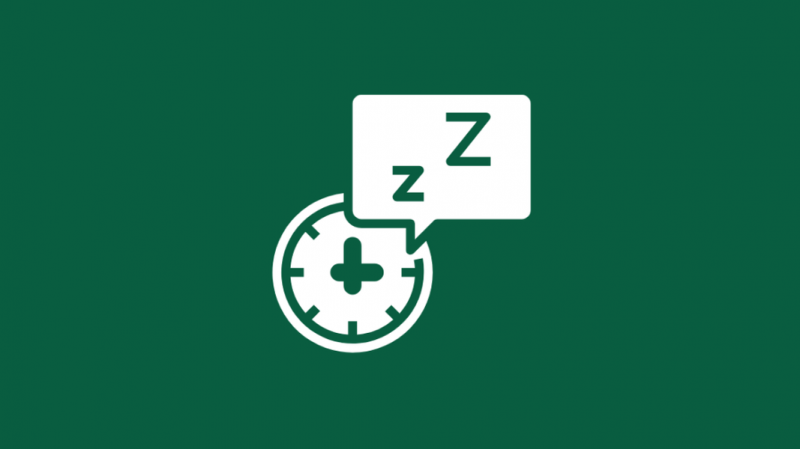
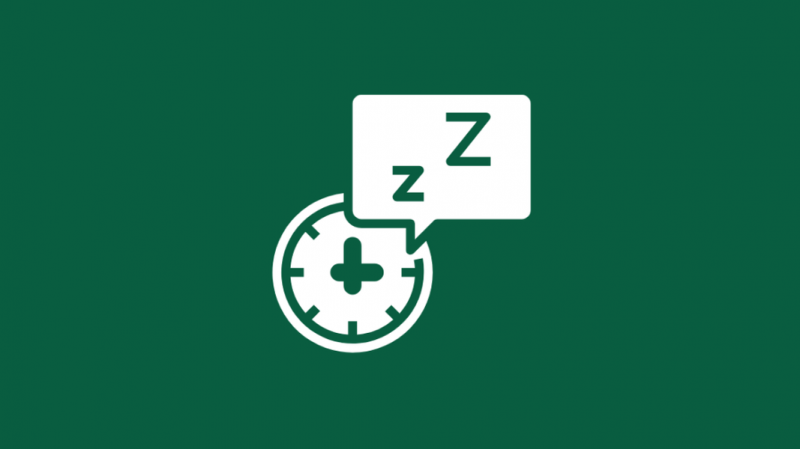
Εάν το χειριστήριό σας απενεργοποιηθεί μετά από μια περίοδο αδράνειας, μπορεί να υποδεικνύει ότι η ρύθμιση αυτόματης αναστολής λειτουργίας του ελεγκτή σας είναι ενεργοποιημένη.
Μπορείτε να το κάνετε αυτό πολύ εύκολα κρατώντας πατημένο το κουμπί «Xbox» και το κουμπί «Μενού» για περίπου τρία δευτερόλεπτα.
Αυτό θα απενεργοποιήσει την αυτόματη αναστολή λειτουργίας και μπορείτε να χρησιμοποιήσετε τον ίδιο συνδυασμό κουμπιών για να την ενεργοποιήσετε ξανά.
Συνιστάται να το αφήνετε ενεργοποιημένο κατά τη διάρκεια παιχνιδιών για έναν παίκτη, καθώς μπορείτε να εξοικονομήσετε χρήματα όταν βρίσκεστε μακριά από το χειριστήριο.
Αφήστε το απενεργοποιημένο κατά τη διάρκεια των διαδικτυακών συνεδριών για να μην εκκινηθείτε από το παιχνίδι.
Αποσυνδέστε το χειριστήριο Xbox και αντιστοιχίστε το ξανά
Εάν οι μπαταρίες σας είναι καλές και δεν χρειάζεται να τις αλλάξετε ή να τις φορτίσετε, τότε μπορείτε να δοκιμάσετε να αποσυνδέσετε το χειριστήριο Xbox και να το αντιστοιχίσετε ξανά.
Αν και δεν υπάρχει απλή μέθοδος για την κατάργηση ζεύξης ενός ελεγκτή από το Xbox σας, μπορείτε να χρησιμοποιήσετε μία από τις δύο παρακάτω μεθόδους.
- Αντιστοιχίστε το χειριστήριο Xbox με το Xbox ενός φίλου ή συναδέλφου. Αυτό θα καταργήσει τη σύζευξη του ελεγκτή από τη συσκευή σας.
- Αντιστοιχίστε το χειριστήριο Xbox με τον υπολογιστή σας. Εάν ο υπολογιστής σας εκτελεί Windows 10 και νεότερες εκδόσεις, μπορείτε να αντιστοιχίσετε το χειριστήριό σας χωρίς προβλήματα με τον υπολογιστή σας.
Αφού αντιστοιχίσετε το χειριστήριό σας με μία από αυτές τις μεθόδους, μπορείτε να επιστρέψετε και να εκτελέσετε την ίδια διαδικασία σύζευξης στο Xbox για να συνδεθείτε ξανά.
Συνδέστε το χειριστήριο Xbox στο Xbox χρησιμοποιώντας ένα καλώδιο USB
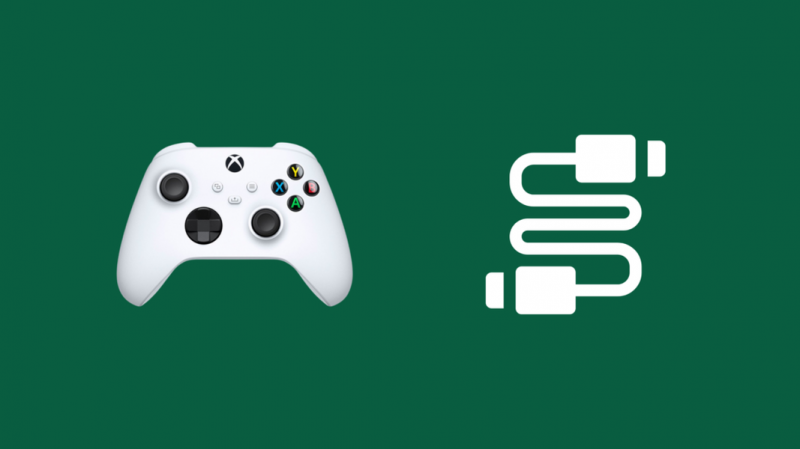
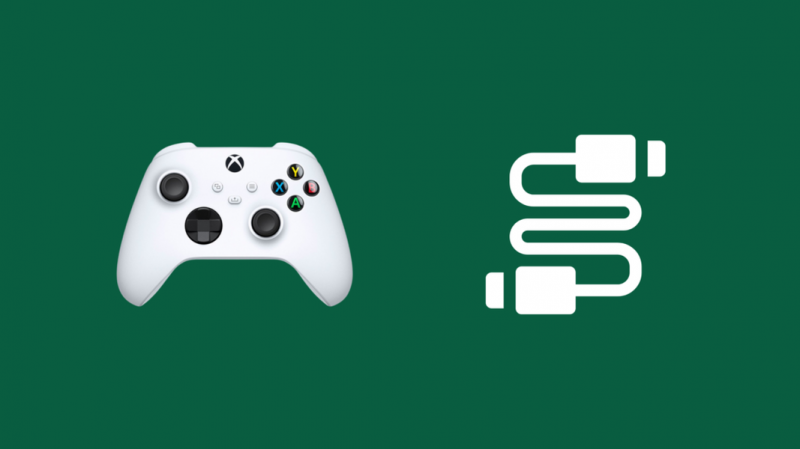
Εάν εξακολουθείτε να αντιμετωπίζετε προβλήματα με το χειριστήριο Xbox και δεν έχετε τρόπο να προμηθευτείτε μπαταρίες αντικατάστασης, μπορείτε να χρησιμοποιήσετε ένα καλώδιο USB.
Συνδέστε το καλώδιο USB από το Xbox στο χειριστήριο και συνεχίστε να το χρησιμοποιείτε ως ενσύρματο χειριστήριο.
Λάβετε υπόψη σας ότι εάν οι μπαταρίες σας έχουν τελειώσει, τότε το χειριστήριο θα απενεργοποιηθεί εάν αποσυνδεθεί κατά λάθος.
Αποκτήστε ένα κιτ Play and Charge


Εάν είστε κάποιος που παίζει για μεγάλη διάρκεια, τότε μπορεί να θέλετε να επενδύσετε σε ένα κιτ παιχνιδιού και φόρτισης .
Είναι ευρέως διαθέσιμα στο διαδίκτυο και στα καταστήματα λιανικής και η παραλαβή ενός σίγουρα δεν χρειάζεται να ξοδεύετε μπαταρίες κάθε φορά που πεθαίνει.
Το κιτ φόρτισης και αναπαραγωγής σάς επιτρέπει επίσης να φορτίζετε το χειριστήριο ενώ παίζετε, οπότε όταν λαμβάνετε ένδειξη χαμηλής μπαταρίας, απλώς συνδέστε το στο Xbox σας με το καλώδιο USB-C που περιλαμβάνεται και συνεχίστε.
Βεβαιωθείτε ότι βρίσκεστε εντός του βέλτιστου εύρους του ελεγκτή Xbox
Εάν παίζετε σε μια οθόνη μεγάλου φορμά, όπως ένας προβολέας, βεβαιωθείτε ότι το Xbox σας βρίσκεται στην ορατή περιοχή των χειριστηρίων σας και ότι δεν απέχουν πολύ μεταξύ τους.
Αντικείμενα όπως τραπέζια, καρέκλες και άλλα αντικείμενα που τοποθετούνται γύρω από το Xbox παρεμβαίνουν επίσης στην εμβέλεια του ελεγκτή.
Επιπλέον, παρόλο που η Microsoft ισχυρίζεται ότι το χειριστήριο υποστηρίζεται από απόσταση έως και 40 πόδια, είναι προτιμότερο να μην υπερβείτε τα 30, εκτός εάν είναι ανοιχτή ρύθμιση και τα χειριστήρια βρίσκονται σε τέλεια θέα της κονσόλας.
Ενημερώστε το υλικολογισμικό του ελεγκτή Xbox


Το πρόβλημα διαλείπουσας τροφοδοσίας μπορεί επίσης να προκαλείται από μια νεότερη ενημέρωση που είναι διαθέσιμη για τους ελεγκτές.
Υπάρχουν τρεις τρόποι με τους οποίους μπορείτε να ενημερώσετε το χειριστήριο Xbox
- Μέσω Wi-Fi
- Μέσω USB
- Μέσω Η/Υ
Ας δούμε πρώτα τη χρήση του Wi-Fi
Wi-Fi
Για ενημέρωση μέσω Wi-Fi, ενεργοποιήστε το Xbox και συνδέστε το χειριστήριο που θέλετε να ενημερώσετε.
Κάντε κλικ στο κουμπί Xbox στο χειριστήριό σας για να εμφανιστεί ο «Οδηγός». Από εδώ κάντε κλικ στο «Προφίλ και Σύστημα».
Τώρα κάντε κλικ στις 'Ρυθμίσεις'>> 'Συσκευές και Συνδέσεις'>> 'Αξεσουάρ'.
Επιλέξτε το χειριστήριο που θέλετε να ενημερώσετε από τη λίστα αξεσουάρ. Στην οθόνη του ελεγκτή, κάντε κλικ στις τρεις τελείες για να ελέγξετε την έκδοση υλικολογισμικού.
Εάν δείτε ένα εικονίδιο ενημέρωσης, κάντε κλικ στην «Έκδοση υλικολογισμικού» και ακολουθήστε τις υποδείξεις που εμφανίζονται στην οθόνη για να ενημερώσετε τον ελεγκτή σας.
Επιπλέον, εάν χρησιμοποιείτε προσαρμογέα στερεοφωνικών ακουστικών στο χειριστήριό σας, φροντίστε να τον συνδέσετε στο χειριστήριο και μετά στα ακουστικά σας, ώστε να μπορεί επίσης να ενημερωθεί.
Μπορείτε να το κάνετε αυτό για οποιαδήποτε από τις μεθόδους ενημέρωσης.
USB
Συνδέστε το χειριστήριο στην κονσόλα με το καλώδιο USB-C που περιλαμβάνεται.
Στις περισσότερες περιπτώσεις, εάν ο ελεγκτής δεν είναι ενημερωμένος, θα λάβετε αυτόματα μια προτροπή για ενημέρωση του ελεγκτή.
Εάν το μήνυμα προτροπής δεν εμφανίζεται, τότε μπορείτε απλώς να ακολουθήσετε τα ίδια βήματα με την ενημέρωση μέσω Wi-Fi.
Η μόνη διαφορά είναι ότι η ενημέρωση θα εγκατασταθεί μέσω του καλωδίου USB.
Η/Υ
Τέλος, έχουμε την ενημέρωση μέσω υπολογιστή.
Μπορείτε να ενημερώσετε το χειριστήριό σας μόνο μέσω υπολογιστή στα Windows 10/11.
Εάν διαθέτετε παλαιότερη έκδοση των Windows, κάντε αναβάθμιση στις πιο πρόσφατες εκδόσεις ή χρησιμοποιήστε μία από τις άλλες μεθόδους ενημέρωσης.
Θα χρειαστεί πρώτα να κατεβάσετε την εφαρμογή αξεσουάρ Xbox από το κατάστημα της Microsoft.
Μόλις εγκατασταθεί η εφαρμογή, συνδέστε το χειριστήριό σας στον υπολογιστή σας μέσω του καλωδίου USB που περιλαμβάνεται ή ενός ασύρματου προσαρμογέα Xbox.
Μόλις συνδεθεί ο ελεγκτής, θα λάβετε μια προτροπή για να εγκαταστήσετε ενημερώσεις εάν υπάρχει διαθέσιμη.
Ενώ το χειριστήριο Xbox υποστηρίζει σύνδεση μέσω Bluetooth στα Windows 10 και 11, δεν μπορεί να χρησιμοποιηθεί για την εγκατάσταση ενημερώσεων.
Επικοινωνήστε με την υποστήριξη


Εάν δεν μπορέσατε να ξεπεράσετε τα διακοπτόμενα προβλήματα τροφοδοσίας του ελεγκτή με οποιαδήποτε από τις επιδιορθώσεις που αναφέρονται παραπάνω, ίσως χρειαστεί να το μεταφέρετε σε εξουσιοδοτημένο αντιπρόσωπο για επισκευές.
Μπορείτε επίσης να επικοινωνήσετε μαζί τους ομάδα υποστήριξης πελατών και θα μπορούσαν να σας βοηθήσουν είτε να επιδιορθώσετε είτε να αντικαταστήσετε τον ελεγκτή σας.
Ωστόσο, η αντικατάσταση ισχύει μόνο υπό την εγγύηση.
συμπέρασμα
Αν και είναι λίγο άβολο να χρησιμοποιείτε μπαταρίες σε ένα χειριστήριο όταν ο ανταγωνισμός Xbox χρησιμοποιεί όλες εσωτερικές επαναφορτιζόμενες μπαταρίες, σε ορισμένες περιπτώσεις, είναι πραγματικά πιο οικονομικό.
Δεν χρειάζεται να αντικαταστήσετε το χειριστήριο εάν η μπαταρία σταματήσει να λειτουργεί και επειδή οι μπαταρίες είναι πιο εύκολο να μπουν στο χειριστήριο Xbox, δεν απαιτούνται ειδικά εργαλεία για την αλλαγή της μπαταρίας.
Επιπλέον, η επένδυση σε ένα σταθμό φόρτισης μπορεί να σας βοηθήσει να διασφαλίσετε ότι τα χειριστήρια σας είναι πάντα φορτισμένα και έτοιμα για παιχνίδι.
Ένας άλλος τρόπος για να διευκολύνετε τα πράγματα είναι να επενδύσετε σε περισσότερα από ένα σετ επαναφορτιζόμενων μπαταριών.
Μπορείτε επίσης να απολαύσετε το διάβασμα
- Xbox One Power Brick Orange Light: Πώς να το διορθώσετε
- Μπορώ να χρησιμοποιήσω την εφαρμογή Xfinity στο Xbox One;: όλα όσα πρέπει να γνωρίζετε
- Πράσινο φως ελεγκτή PS4: Τι σημαίνει;
- Το PS4 συνεχίζει να αποσυνδέεται από το Wi-Fi: Πώς να το διορθώσετε σε λίγα λεπτά
Συχνές Ερωτήσεις
Πώς μπορείτε να κάνετε AFK σε ένα χειριστήριο Xbox One
Στα περισσότερα παιχνίδια όπως το Forza Horizon 5, οι παίκτες τείνουν να χρησιμοποιούν έναν συνδυασμό ρυθμίσεων εντός του παιχνιδιού και ένα λάστιχο που κρατά το αναλογικό για να παραμείνουν AFK.
Τι είδους μπαταρία πηγαίνει σε ένα χειριστήριο Xbox;
Τα χειριστήρια Xbox χρησιμοποιούν μπαταρίες AA υψηλής πυκνότητας. Φροντίστε να αγοράσετε μπαταρίες υψηλής ποιότητας, διαφορετικά μπορεί να αντιμετωπίσετε προβλήματα.
Πόσο διαρκούν οι μπαταρίες των ελεγκτών Xbox;
Ενώ οι μπαταρίες AA υψηλής πυκνότητας μπορούν να διαρκέσουν έως και 40 ώρες, το κιτ αναπαραγωγής και φόρτισης διαρκεί μόνο 30 ώρες. Ωστόσο, είναι επαναφορτιζόμενη.
Μπορώ να χρησιμοποιήσω επαναφορτιζόμενες μπαταρίες AA στο χειριστήριο Xbox One;
Εφόσον πρόκειται για επαναφορτιζόμενες μπαταρίες υψηλής ποιότητας και πυκνότητας, μπορείτε σίγουρα να τις χρησιμοποιήσετε στο χειριστήριο Xbox one.
